大家好,我是噩梦飘雷。
很长时间为了测试各种PC配件方便,给主力机用的都是开放式机架,就长这个样子:

由于所有配件都裸露在外,时间长了之后灰尘很多,而且颜值上也确实有碍观瞻,于是决定趁着这个双11升级个正经的海景房机箱,一方面玩玩RGB加强战斗力,另一方面也算是给桌搭增加点灯效了。

在海景房机箱的选择方面,目前最新的设计风向是取消中置边框的全透明样式,这样可以无阻碍地观察机箱中的各个配件,充分享受RGB带来的战斗力加成。另外个人看了装机猿的视频后特别喜欢双仓式设计,即使电源/主板左右分置会额外占用一点桌面面积,但是带来的好处就太多了:

首先内部走线空间要大大宽裕,对于我这种懒得走线的老油条来说,背仓可以直接装得下满机箱的线材,不用一根根用扎带绑起来,省事儿的太多。
另外,双仓设计可以将电源完美隐藏起来,这样可以在机箱的底部也加装风扇,不仅风道更加友好,而且底部风扇的RGB灯光也可以照亮机箱中的四角,颜值方面更加协调。

作为资深华硕粉,考虑到目前的主板、显卡等都是华硕家的,所以干脆决定就组个全家桶算了。正好华硕最近把装机猿安利过的GT502弹药库机箱升级成了无界版,取消前置中框后透明度更好了,而且整台机箱最多支持安装13把风扇,可以把RGB给拉满,于是趁着双11的活动底价,用京东云攒的京豆入手了一个。

而且有一说一华硕的东西是贵,但是设计和做工是真的不错,这机箱支持安装ATX大板,还能安装最多三个360冷排,显卡限长度也达到了400mm,以后就算升级配件也能继续用,划算得很。
入手后第一时间就把机箱装上了,以下为大家带来这次的装机实录,希望能帮助有同样需求的兄弟。

当然这次升级还是有些遗憾的地方,文末会谈一谈,希望大家引以为戒- -!
机箱:华硕 TUF GAMING GT502 弹药库无界版华硕GT502这台机箱给我的第一感觉就是够大,够给力!趁着双11的活动底价,并且由于用料厚实,空机箱自重就达到了12kg,个人还是很喜欢这种敦实机箱的,可以有效抑制风扇和硬盘带来的共振噪音,其实用起来特舒服。


在机箱左侧和前面板,均为高透的钢化玻璃材质,并且这个新款去除了旧款型号在两块钢化玻璃之间的金属立柱,使得整个观感更加统一,这才是真正的全透海景房嘛。

从侧面看过去,空间是真的大,比普通机箱长出了整整一排12cm风扇的距离。

把侧板拆下来,可以看到内部做工非常规整。主板安装位右侧的三块钢板可以作为3.5寸和2.5寸硬盘安装位,当然如果用不了这么多SATA硬盘的话,可以卸下来换成3个12cm风扇,或者也可以安装360冷排。


在主仓底部可以安装3把12cm的风扇,或者2把14cm的风扇。讲道理个人感觉RGB机箱最重要的其实就是底部这里的灯光效果了,毕竟咱们平时把机箱放在桌子上,一低头看见的还是这里,反而水冷风扇往往就只起到照明效果了。

用料这么厚重的机箱,自重已经达到了12kg,加上装机之后的重量更是惊人。所以在机箱顶部采用了和ROG太阳神类似的设计,固定了4个不锈钢拉环,并且默认标配了编织提手方便移动时发力。这个提手对我来说非常实用,毕竟平时经常拆装配件进行测试什么的,要是没这提手,还真的是不太好搬。

正面板右上侧为IO接口区域,包含开关、重启按钮,两个USB3.2 Type-A接口,一个USB3.2 Gen2 Type-C接口,1个灯光切换按键,以及3.5mm音频接口。在右侧金属面板还有机箱的LOGO型号标称,浮雕做工很显得精致。

前面板右下角为华硕的TUF GAMING LOGO,通电的时候是可以亮起的。


后面板密密麻麻分布有通风网孔,加上大量风扇加持,整台机箱的散热条件非常良好。

华硕GT502无界版机箱给了8个PCIe位置,在ATX机箱中也算多的了。并且横装PCIe支架是可以拆卸的,随着机箱附带了显卡竖装支架,有喜欢竖装显卡的朋友可以换上。不过需要注意的是PCIe转接线是要自己额外购买,机箱本身没送。

机箱的右侧面板同样为大面积镂空设计,方便空气流通,并且还有型号标识。需要注意的是这里的通风孔是全部覆盖了防尘网了,这么贵的机箱果然在细节方面处理的比较好。

并且无论是左侧玻璃侧板还是右侧金属侧板,都能通过机箱尾部的卡扣一键开启,非常方便安装和平时维护之类的操作。

取下右侧金属板,可以看到右仓的空间也是非常大,这部分区域主要是用来安装电源、SATA硬盘以及给机箱走线用的,将整个左面全部留出来展示配件之美。

其中上方支架可以安装1个360冷排,用不着的话可以拆下来取出,算上这个位置的话这款机箱总共可以安装3个360冷排,追求水冷显卡、CPU分体水冷极限散热的朋友可以放心折腾了。

预走线和配件做工极为规整,就连左下方的硬盘位都是模块化的,用不着可以随时拆卸。

右后方则为电源安装位,最大支持200mm长的ATX电源,并且预先贴了胶垫来减少电源风扇共振。

电源装好后是这个样子,卡得严丝合缝。

最后看一眼底部,配备有可以抽拉的防尘网,方便平时清灰。并且4个脚撑将机箱整体抬高后,可以方便底部通风口进风,风道更加通畅。
 电源:华硕 PRIME 850W金牌全模组电源
电源:华硕 PRIME 850W金牌全模组电源在现阶段,建议大家想要入手顶配主机战未来的话,电源还真的是要850W起步了,毕竟CPU和显卡的功耗都是与日俱增。这里我选择的电源是华硕家的PRIME 850W金牌全模组电源,通过80PLUS的金牌认证,并且支持最新的ATX3.0电源标准,增强了瞬时峰值功耗和瞬时负载的电压转换速率,完美适配目前高功耗的40系显卡。

这款电源属于较短的ATX电源,尺寸为150x150x86mm。最大的特色在于外壳采用了黑白双色设计,在使用时只需要翻转外壳,就能为不同风格的装机方案灵活配色。


在底面可以看到电源的输出规格,使用率最高的12V电路最大可以输出70.5A,可以提供846W的功率输出。而80PLUS金牌认证的90%转化率也能让我们在日常使用时更加省电。

ATX电源体积较大,带来的好处就是能放得下更大的风扇。这款电源采用了13.5cm直径的双滚珠轴流风扇,风扇在一体式风罩的加持下可以提供更好的导流散热效果。

众所周知ATX3.0电源和40系显卡是绝配,所以这款电源肯定不能少了2VHPWR接口。华硕PRIME 850W电源不仅是全模组设计,而且原生支持12VHPWR接口,可以支持单线600W的供电能力,即使用来驱动RTX4090也是轻松愉快,免去了用一大堆PCIe线材转接12VHPWR的麻烦。

在线材配备方面华硕PRIME 850W也非常到位,不仅有可以直接输出600W的12VHPWR线材,而且还有12VHPWR转PCIe双8pin的线材,这就方便了我们装机时合理规划供电组合。线材本身较为柔软,长度也不吝啬,在走线时感觉不到什么困难,还不错。

 主板:华硕Z790吹雪
主板:华硕Z790吹雪华硕吹雪的大名兄弟们肯定听说过,这款主板是618期间入手的,当初买它就是冲着颜值上车,并且华硕ROG系列主板能看CPU的SP分也是一个小优势,方便折腾CPU时能做到心里有数。

那么时至今日,在14代CPU发布后,各大主板厂商也纷纷推出了自家最新的Z790主板系列,华硕也不例外,推出了自家的Z790吹雪 S新款主板,比我手头这张旧款贵了300块钱。
那么关于新旧两款主板要怎么选呢?
个人感觉如果是全新装机的朋友,可以一步到位直接入手新板,毕竟300块钱买到的是5个M.2 SSD槽位(旧款只有4个)、WiFi 7无线网卡和更好的内存超频体验,还算是比较值。

如果像我一样已经有旧款Z790吹雪,并且并非内存发烧友的话,那倒是可以观望一下等等15代CPU出来再说了。毕竟旧款Z790刷个BIOS也能上14代主板,咬咬牙忍一下也还能凑活用。
CPU:Inte i7 13700K9月初在海外京东自营专区2500多买到的散片,体质不雷不凋,到手用着还算稳定,没出过什么毛病。14代目前首发的14700K体质据说有大问题,所以暂时就还是先用着这块13700K得了,等有机会再换成14700K。

不过在京东买散片有个问题,虽然价格是真的便宜,不过质保期只有一年,还不支持7天无理由退换货,这一点还是要提醒大家注意。

前两天双11活动这块U价格又降到了2300多,我实在没忍住又买了一块摸体质,结果要老命了,SP分一模一样都是82,一分都不带差的,真邪门了。要不是实测IMC体质有所提高,这次真的是白折腾了。
 内存:雷克沙 ARES DDR5 6400 32G
内存:雷克沙 ARES DDR5 6400 32G这对条子忘记是6月份还是7月份买的了,主要是一直很喜欢雷克沙 ARES内存棱角分明的造型,然后它家第一次出了白色D5灯条内存就直接入手收藏了。

内存采用海力士A-die颗粒,全铝合金散热马甲,可以和主流主板实现灯光联动,RGB效果很细腻。


个人感觉这对条子是真的好看,很适合白色主题的装机,棱角造型特合我口味,所以简单测试了下超频性能后一直留在手头收藏,没舍得卖。

至于超频性能么,受限于CPU的IMC体质,我只简单试了试小超7600MHz,时序38-48-48-122一把就超上去了,没觉得有啥压力,看来颗粒体质应该挺不错。
 硬盘:傲腾900P 480G+Pblaze6 6536 6.4T
硬盘:傲腾900P 480G+Pblaze6 6536 6.4T这俩都是小黄鱼上淘来的,前者已经停产,后者涨价了快一倍,没啥参考价值了,大家看个乐呵就行。

傲腾900P 480G的主要优势在于Intel的3D Xpoint技术实在是吊炸天,Q1T1 4K随机读取速度轻松上到300MB/s,远超目前最顶级的闪存SSD四五倍。虽说日常使用察觉不出太大区别,不过心里用着是美滋滋的。

至于这块小海豚的PBlaze6 6536是8月底因为美光被制裁,所以流出来了一批便宜的全新小海豚企业级SSD,当时3.2T的AIC版本只要898元,作为满速PCIe4.0企业级SSD实在香到离谱,全盘写入都不掉速的——当然现在已经涨到1500多元了,毫无购买价值。

不过虽然AIC插卡版散热面积大、看着也漂亮,我自己却喜欢U.2版本,所以加钱上了个几十小时通电的6.4T近全新货,入手价是1780元。
U.2版本最大的好处就是安装和放置都更为自由,并不像AIC版本一样必需占用PCIe插槽,既可以通过U.2转接卡插到插槽上使用,也可以用NVMe转接线放到机箱角落,甚至还可以配合风扇转接架直接放到机箱风扇前面吹风,再也不用怕过热了。
 散热:鑫谷昆仑2代、乔思伯积木风扇
散热:鑫谷昆仑2代、乔思伯积木风扇这个360水冷也是618期间入手的,预装了免锁风扇,只需要3根线材即可完成安装,纯白色的外观也非常优秀,做工上佳,很适合在白色主题的装机过程中使用。

冷头上搭载有一个2.1英寸的LCD彩色显示屏,分辨率达到了480x480,整体观感挺细腻,以通过鑫谷的KL-Center软件自定义显示屏的画面。不止能显示CPU温度、占用率等信息,还可以播放视频文件、GIF动图等,水冷看片已经成为现实~

另外冷头里还内置了一个ARM芯片,可以进行重力感应检测,确保显示屏的画面始终垂直地面,这几乎可以理解为把一台小手机放到屏幕里了。
实测用来给13700K单拷FPU,250W功耗下温度在80℃上下,散热效果很棒,比我之前用双塔风冷测试的时候低了十几度,好评。
为了方便理线,风扇则是用的乔思伯的积木风扇——主要是联力的风扇实在太贵太贵了。
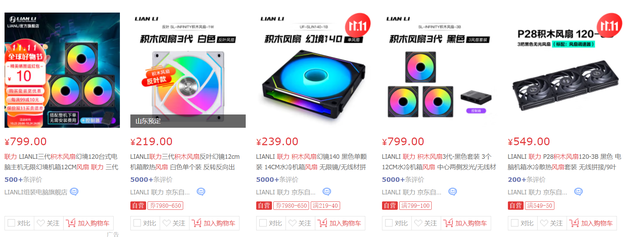
而乔思伯绕开了联力的专利后,开发的积木风扇在价格上则是要亲民多了,三联装才一百多块而已,加起来还不到联力一把的价格,不用咬牙就能买。就算颜值没那么高也无所谓,差不多就得了。

这风扇我用的是俩型号,其中在主板旁边用的是ZG-120W,618入手现在才想起来拆,算是乔思伯积木风扇的初代产品,价格也便宜点.
这次为了装机专门买的是ZH-120W反向扇,是最新的一代,主要是为了装在机箱底部不用漏出来风扇支架,更美观点.
不过大家在购买的时候要注意哈,不建议跟我一样选择新旧两代进行搭配,因为我发现这两代风扇的RGB灯效是有点不大一样的。。。。1代暗一点,2代更亮。
显卡:华硕 TUF RTX3090老帮菜显卡,不太想提它,主要是两年前双12买的时候14999,没几个月就矿难跌到5000了,看到就烦得很……现在除了玩玩游戏也主要就是修图的时候用来AI降噪了。

而且这卡有一半显存都是靠背板那点儿面积散热的,AI绘图时高负载下背板显存很热很热,能到100多℃。。。
所以大家要是买显卡的话还是优先看看40系好点儿,起码散热状况是好得太多了。
装机效果个人拍照技术不太行啊,明明这套海景房实际看着很漂亮,但就是拍不出那个味儿,大家看个梗概就好。

个人感觉这种白色主题的海景房还是搭配白光好看,大家的意见是啥?
话说回来海景房机箱还就得是这样上下都发光的才显得亮堂,要是底部没有RGB风扇的话,一整个机箱下半部分都是黑乎乎的,少了点儿感觉。
 总结
总结感谢大家看到这里,真是辛苦了捏!
总的来说这次把机箱从开放式机架升级到了海景房,颜值方面真的是改头换新颜了,个人觉得超级满意!
不过在装机过程中还是有一些遗憾的,在这儿归纳一下分享给大家,希望能对大家有所帮助:
1.电源的24pin主板供电线又宽又笨,实在是太影响颜值了,大家有条件的话建议入手RGB霓虹线,既能增加光源,同时也能改善颜值,一举两得。之前这种线只有联力有,而且贵的离谱,不过现在乔思伯之类的厂子也出了便宜的型号了,抽空我得买一条换上去。
2.显卡的配色也很影响机箱内部颜值!白色主题机箱配黑显卡真的不好看,而且我这显卡上的RGB要素也太少,没多少发光面积,显得机箱里一大块都黑乎乎的,不好看!大家要是想装透明海景房主机的话,买显卡的时候一定要提前规划好,个人觉得哪怕黑板配白卡呢,也好过白板配黑卡。
3.买RGB风扇的时候最好选择同品牌同型号,而且一次买齐避免批次不同出问题,别跟我似的买了同品牌不同型号的RGB风扇,结果搞的灯效不太一致,就挺尴尬的,有点美中不足的感觉。
那么以上就是本文的全部内容啦,如果对您有所帮助的话,还请来个点赞收藏关注三连,您的支持就是我持续创作的最大动力!
我是飘雷,祝您幸福~

